Android Akıllı Telefonlarda Kamera Kilitlenmesini Düzeltmek için En İyi 9 İpucu
Telefonunuzu, yalnızca çökmesini veya hiç çalışmamasını sağlamak için fotoğraf çekmek için çıkarırsınız. bu kamera uygulaması Android cihazlarda, sonuçta, sorun yaşayabilen başka bir uygulama. Kamera aniden çökebilir veya ¨Kameraya bağlanılamıyor¨ hatası görüntülenebilir. Her iki durumda da, hata ne olursa olsun, çözümler istiyorsunuz ve bunları şimdi istiyorsunuz. Aşağıdakiler, Android telefondaki kamera çökmesini umarız düzeltecek deneyebileceğiniz bazı yararlı çözümlerdir.
İçerik
- 1 Android’de Kamera Kazası Nasıl Onarılır?
- 1.1 1. Telefonunuzu Yeniden Başlatın
- 1.2 2. Pili Çıkarın
- 1.3 3. Kamera Uygulamaları Önbellek Dosyalarını Temizleyin
- 1.4 4. Uygulamalarınızın Güncellendiğinden Emin Olun
- 1.5 5. Herhangi Bir Kamera Uygulamasını Kaldırın
- 1.6 6. Güvenli Modda Nasıl Önyüklenir
- 1.7 7. İzinleri Kontrol Edin
- 1.8 8. Önbellek bölümünü sil
- 1.9 9. Fabrika Ayarlarına Sıfırlama
- 1.10 Sonuç
Android’de Kamera Kazası Nasıl Onarılır?
1. Telefonunuzu Yeniden Başlatın
Daha karmaşık düzeltmelere girmeden önce, temel bilgileri aradan çıkarmak her zaman iyi bir fikirdir. Telefonunuzu yeniden başlatmak genellikle alacağınız tavsiyedir ve bunun bir nedeni vardır. Yeniden başlattığınızda, telefonunuza yeniden yapılandırma fırsatı verir, böylece muhtemelen sorunlarınızı çözer.
2. Pili Çıkarın
Telefonunuzu yeniden başlatmakta sorun yaşıyorsanız, pili çıkarmayı da deneyebilirsiniz. Gücün tamamen boşalması için pili birkaç dakika dışarıda bırakın. Süre dolduğunda pili tekrar takın ve kamera uygulamasının şimdi çalışıp çalışmadığını görün.

Ayrıca oku: Android Pil Ömrünü Artırmak için 10 İpucu
3. Kamera Uygulamaları Önbellek Dosyalarını Temizleyin
Uygulamanın önbellek dosyalarını her zaman temizlemek iyi bir fikir değil ama bunu hiç yapmamak da kötü. Tüm bu veriler birikir ve zamanla eskir. Kamera uygulamasının önbelleğini temizlemek için Ayarlar > Uygulamalar > Uygulama Yöneticisi > Kamera > Depolama > Önbelleği Temizle’ye gidin.
4. Uygulamalarınızın Güncellendiğinden Emin Olun
Sorun, yüklediğiniz bir uygulamanın bir tür hata içermesi de olabilir. Güncellemeler genellikle bu tür sorunlar için bir güncelleme getirir. Telefonunuz, hiç fark etmediğiniz ve bir uygulama veya birden çok uygulama ile bir tür uyumsuzluk sorunlarına neden olan bir güncelleme de almış olabilir.
Google Play uygulamasını açarak herhangi bir uygulamanın bekleyen bir güncellemesi olup olmadığını kontrol edebilirsiniz. Sol üstteki hamburger simgesine dokunun ve Uygulamalarım ve oyunlarım’ı seçin. Herhangi bir uygulamanın güncellenmesi gerekiyorsa, bunlar ilk listelenenler olacaktır.
Ayrıca Oku: Android’de Otomatik Uygulama güncellemeleri nasıl devre dışı bırakılır
5. Herhangi Bir Kamera Uygulamasını Kaldırın
Kötü kodlanmış bir uygulamaya rastlamak alışılmadık bir şey değil. Kamera uygulamaları kolayca bu kötü kodlanmış uygulamalar arasında olabilir ve kamera uygulamasının size sorun çıkarmasının nedeni bu olabilir. Herhangi bir üçüncü taraf kamera uygulamasını kaldırın ve kaldırmadan bahsetmişken, sorunlar başlamadan önce yüklediğiniz son uygulamayı düşünmeye çalışın.
Herhangi bir üçüncü taraf kamera uygulamasını kaldırın ve kaldırmadan bahsetmişken, sorunlar başlamadan önce yüklediğiniz son uygulamayı düşünmeye çalışın. Hangi uygulamanın olabileceğinden emin değilseniz, kaldırabildiğiniz kadarını kaldırmayı deneyin.
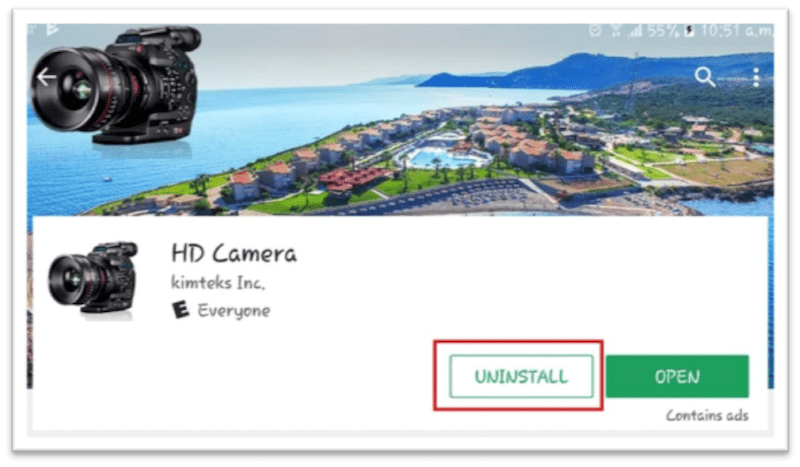
Google Play’de bulabileceğiniz için uygulamayı kaybetme konusunda endişelenmeyin. Hamburger simgesine tekrar ve Uygulamalarım ve oyunlarım üzerine dokunun. Kitaplık sekmesinde, telefonunuza yüklediğiniz tüm uygulamaların geçmişini göreceksiniz.
Listeyi gözden geçirin ve kaldırmanız gerekenleri bulun ve uygulamayı geri almak için Yükle’ye dokunun. Bunun bir uygulama olup olmadığından emin değilseniz, telefonunuzu her zaman güvenli modda da açabilirsiniz.
6. Güvenli Modda Nasıl Önyüklenir
Güvenli Mod, telefonunuzdaki tüm üçüncü taraf uygulamalarını devre dışı bırakacak, kullanabileceğiniz bir sorun giderme aracıdır. Güvenli modda başlattıktan sonra kamera uygulamanızın doğru çalıştığını fark ederseniz, kesinlikle üçüncü taraf bir uygulama suçludur.
Güç düğmesini basılı tutarak güvenli modda önyükleme yapabilirsiniz. Kapatma seçeneğine uzun basın ve birkaç saniye sonra güvenli modda önyükleme seçeneği görmelisiniz. Tamam’a dokunun ve sol alt köşede güvenli mod kelimelerini görmelisiniz. Bu yöntem işe yaramadıysa, aşağıdakileri deneyin.
Telefonunuzu kapatın ve yaklaşık bir veya iki dakika bekleyin. Süre geçtikten sonra ses kısma ve güç düğmesine aynı anda basın ve basılı tutun. Ekran aydınlanmaya başladığında güç düğmesini bırakın ancak ses kısma düğmesini bırakmayın. Kilit ekranına ulaştığınızda tüm düğmeleri bırakabilirsiniz.
Önerilen: Android’de Güvenli Mod Nasıl Devre Dışı Bırakılır
7. İzinleri Kontrol Edin
Android cihazınız Marshmallow üzerinde çalışıyorsa, kullandığınız uygulamanın kameraya erişimi olduğundan emin olmalısınız. Belli ki erişemezse işe yaramayacak. Kameranın izne sahip olup olmadığını görmek için Ayarlar > Uygulamalar > Kamera > Uygulama Yöneticisi > Kamera > İzinler’e gidin ve kamera seçeneğinin açık olduğundan emin olun.
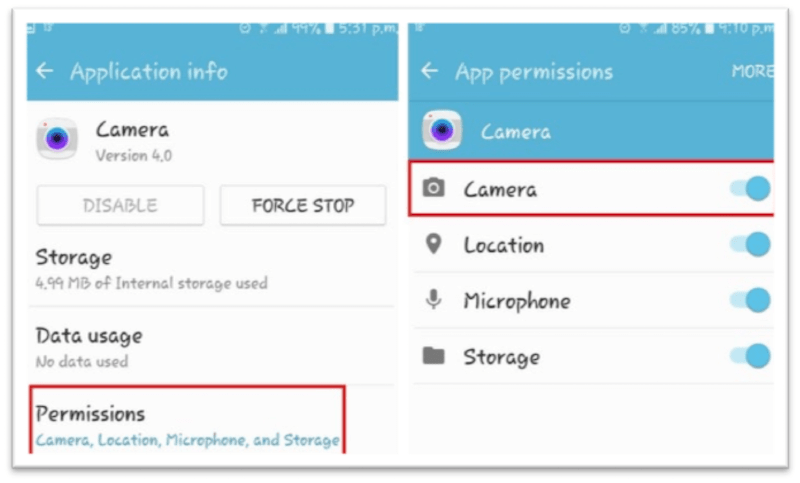
8. Önbellek bölümünü sil
Önbellek bölümünü silmek için Kurtarma Moduna girmeniz gerekecek. Bu, Android cihazınızı kapatarak ve telefonu başlatmak için ses kısma ve güç düğmesine aynı anda basarak kolayca yapılabilir.
Bakım altında bir Android görmelisiniz. Dokunmatik ekran çalışmayacak, bu nedenle gezinmek için ses düğmelerini kullanmanız gerekecek. Kurtarma moduna gidin ve Enter seçeneği olarak güç düğmesine basın.
Güç düğmesine uzun basın ve ardından ses açma düğmesine basın. Önbellek bölümünü sil seçeneğini arayın ve seçeneği vurguladıktan sonra, seçmek için güç düğmesine basmayı unutmayın.
9. Fabrika Ayarlarına Sıfırlama
Fabrika ayarlarına sıfırlama her zaman son seçeneğiniz olmalıdır. Adamın bildiği her şeyi denediyseniz ve sorun hala oradaysa, fabrika ayarlarına sıfırlamayı deneyin. Telefonunuzu, Ayarlar > Yedekle ve sıfırla > Fabrika verilerine sıfırla seçeneğine giderek aşağı kaydırarak > Aşağı kaydırarak ve Cihazı Sıfırla düğmesine dokunarak fabrika ayarlarına sıfırlayabilirsiniz.
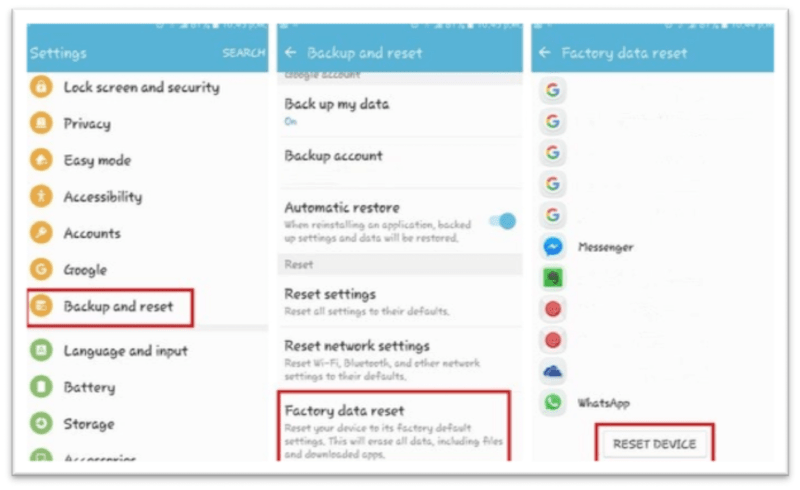
Sonuç
Özellikle fotoğraf çekmek istediğinizde veya ihtiyacınız olduğunda kamera sorunları her zaman can sıkıcıdır. Aşağıdaki ipuçlarıyla, göründüğünde Android’de kamera çökmesiyle nasıl başa çıkacağınızı öğreneceksiniz. Kullandığınız bir yöntemi kaçırdım mı? Düşüncelerinizi yorumlarda paylaşın.
En son makaleler